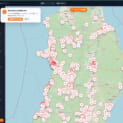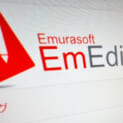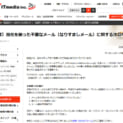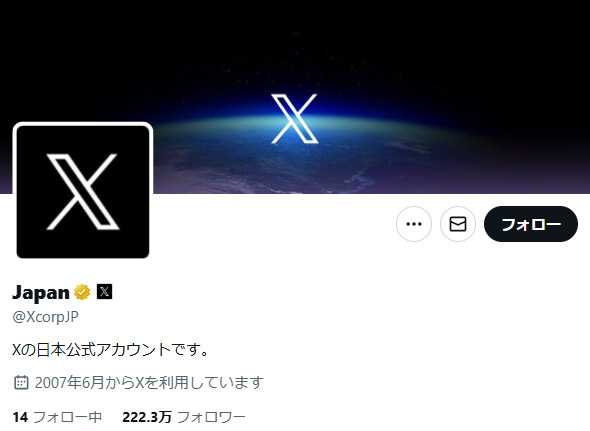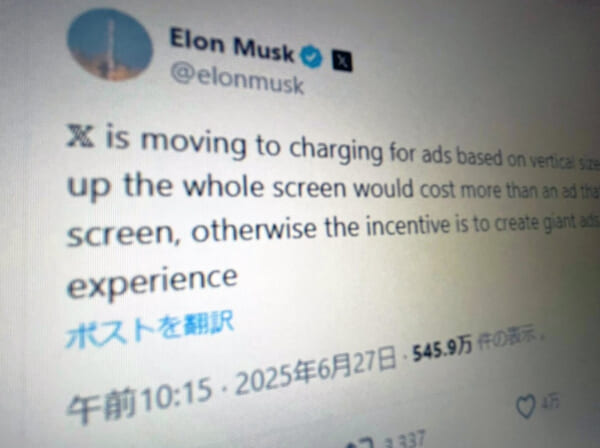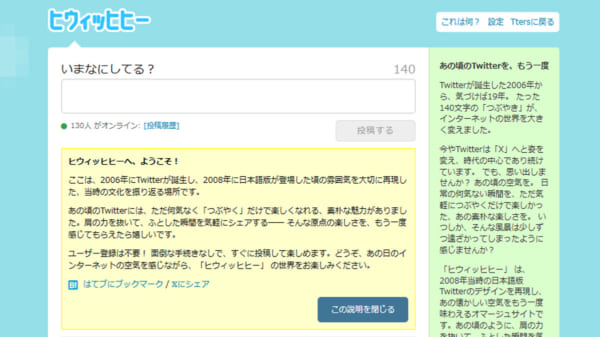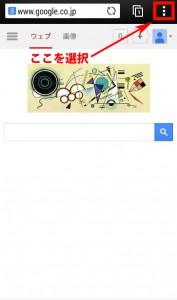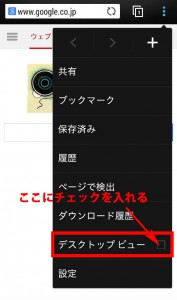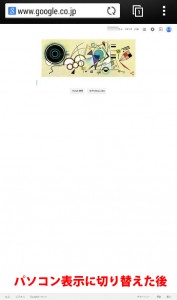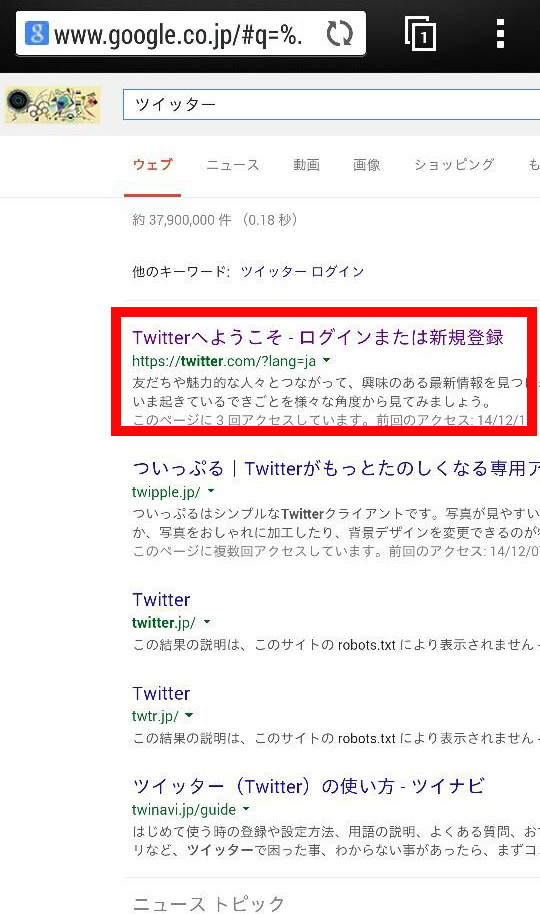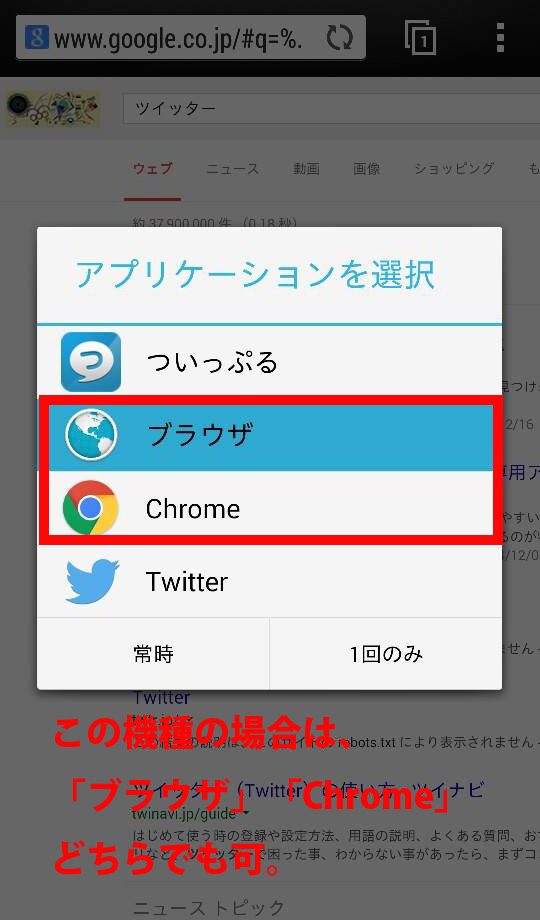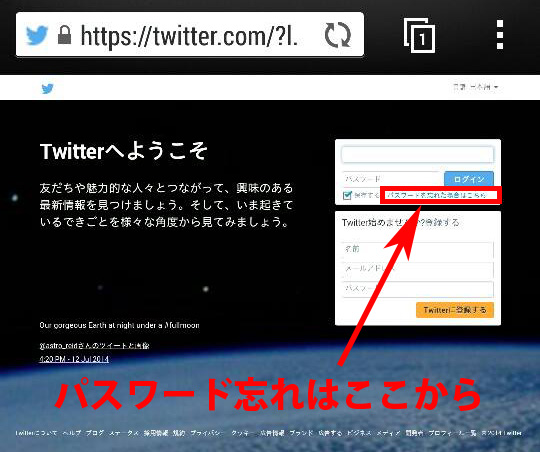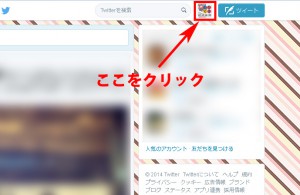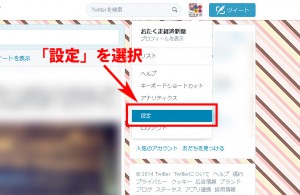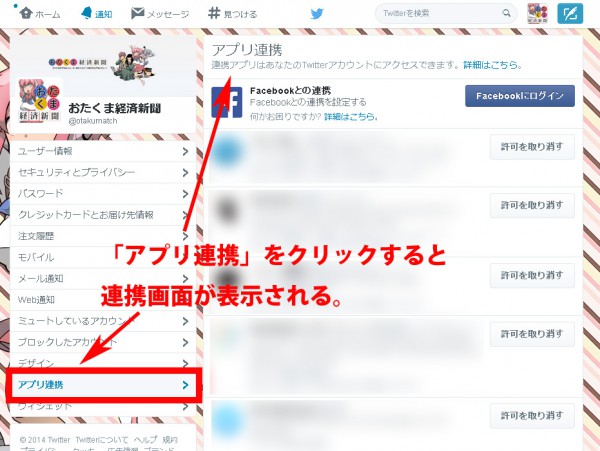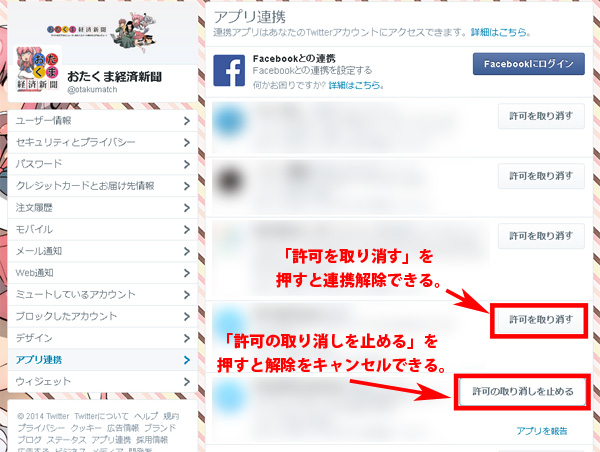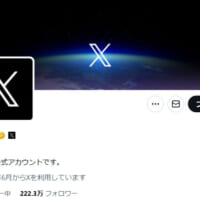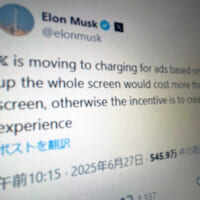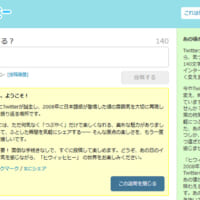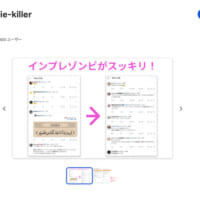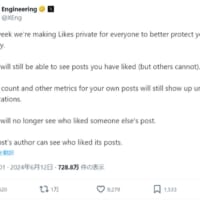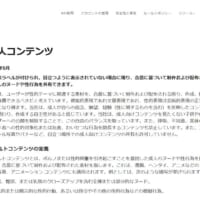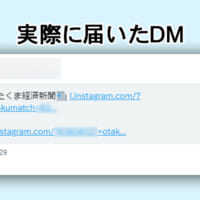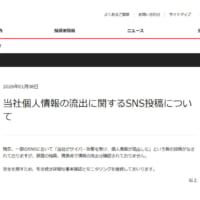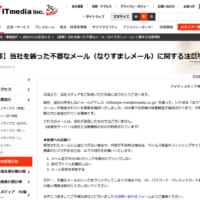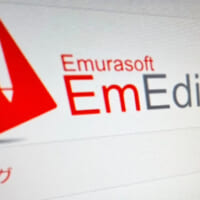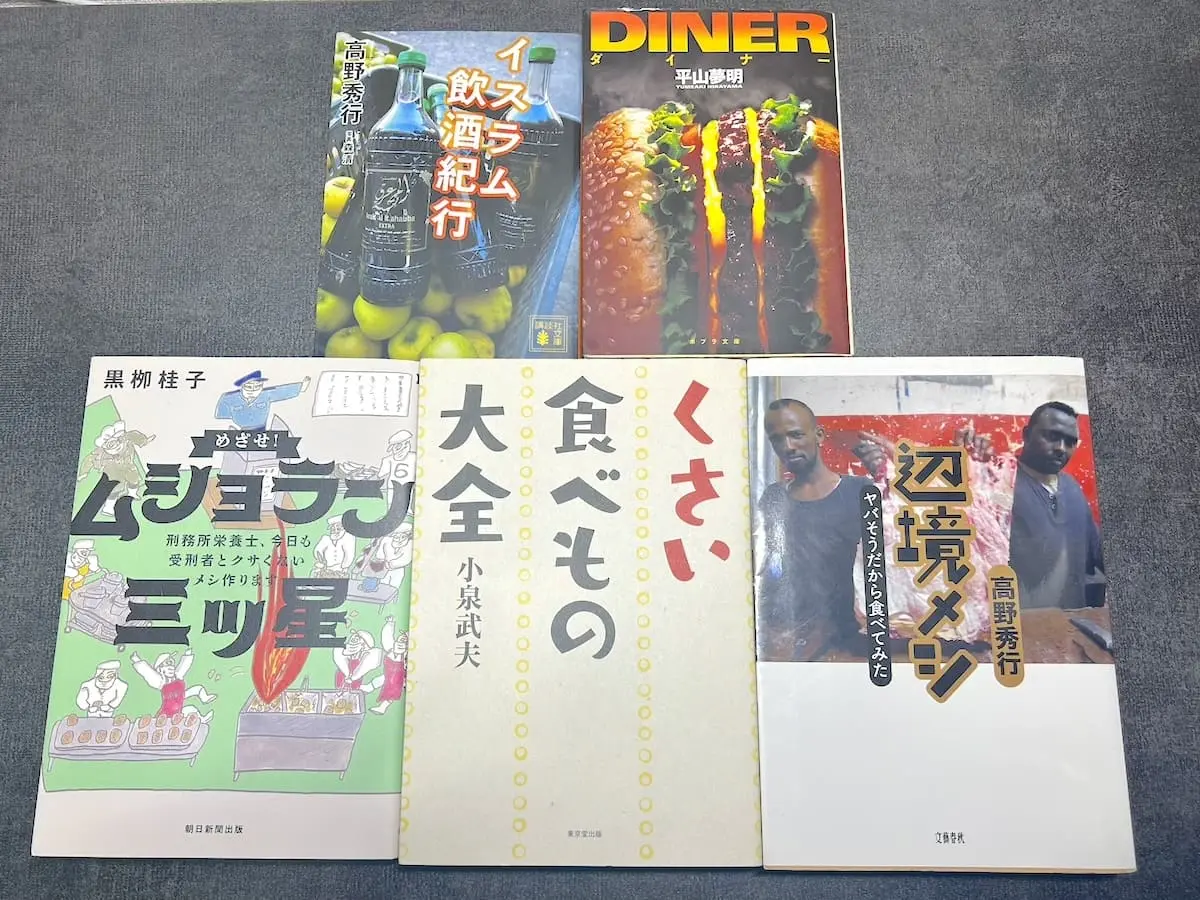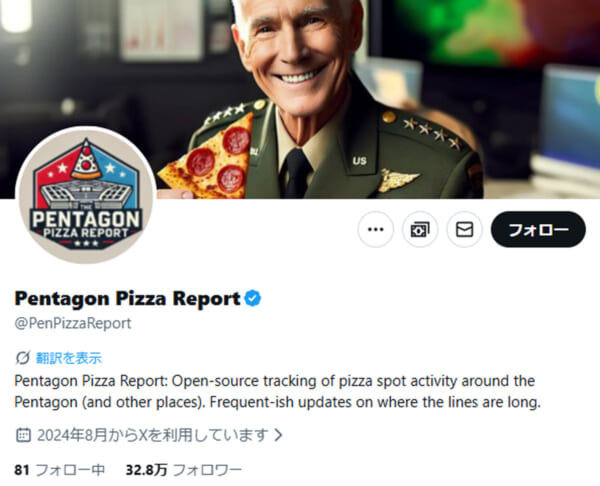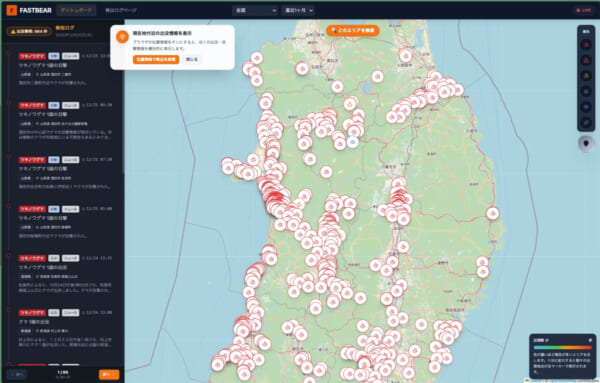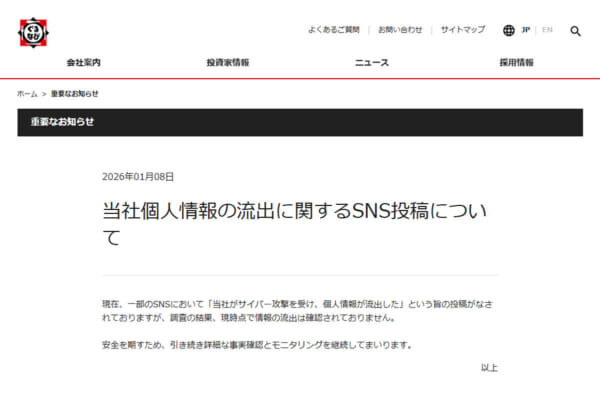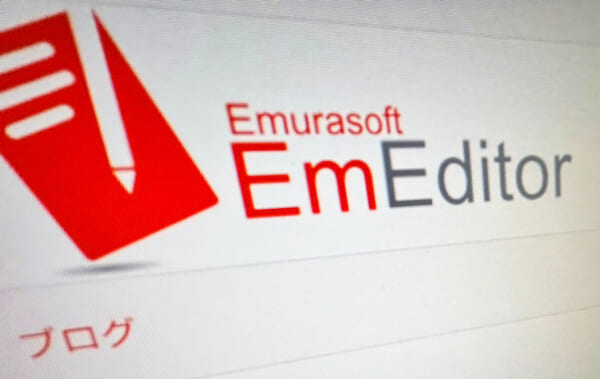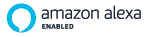「エロ画像を勝手にRTしてる」「出会い系宣伝ツイートをRTしたことになってる」「勝手にエロ画像をRTされて俺がエロい人みたいになってるーーーーーーーーーーーーーー!!!」という悲鳴が以前からTwitterのあちらこちらで聞かれています。
【関連:息子達は「エロ本」どこに隠してる?定番隠し場所を紹介】
ユーザーが意図しないものを勝手にRTしてしまうこの自動RT。その原因の殆どがユーザーが過去認証した「外部アプリ」と言われています。
認証したアプリ側が「このエロツイートRTしといてちょ☆」と命令を出すと、認証しているユーザーのアカウントが、勝手にそれをRTしてしまうという仕組みなのです。
「そんなアプリ認証しちゃう方が悪い」と思う人もいるかもしれません。
しかしこういう類いのアプリは、当初「○○の泣ける話 続きを読む場合にはアプリ認証してね」などと、人の気を引く健全サービスにみせかけています。そして一定数ユーザーを集めると、エロサイトや出会い系、健康食品、美容器具と、とにかくありとあらゆるものを宣伝する自動RTアプリに豹変するのです。そのため、被害にあう人は後をたちません。
こういう自動RTの被害にあわれている方の多くは、話を聞いてみると皆さん一様に「止め方が分からない」との話。それに当初は健全なアプリだと思い認証していたので、後から豹変しているとは全く気づいていない人も多いよう。
でもその間も自分のTwitterアカウントからは、エロ画像がバンバンRTされつづけているのです。ある方は、友達からブロックされてしまい……ある方はフォロワー激減、リア友からは白い目でみられ……。被害に遭われている方からそんな話が聞こえています。
そこで本稿では、自動RTを解除する方法!その手順をご紹介。
■解除方法
▼Step1:ログインせよ
まずパソコンからTwitterにログインを行って下さい。
スマートフォン環境しかない場合には、以下の手順でログインを行ってください。自動RT解除はパソコン用Twitter画面でしか行えません。
【スマートフォン】
1:ブラウザを起動しパソコン表示に切り替える
スマートフォンに入っているブラウザ(インターネットを閲覧するアプリ)を起動。
起動したら、画面の表示をスマートフォン用からパソコン用に切り替えて下さい。
本稿で使用しているAndroidではブラウザ画面右上をクリックするとメニューが表示され「デスクトップ ビュー」という項目が表示されました。
この項目はブラウザの種類によって「PC画面で見る」という表現の場合もあります。
2:Twitterを検索
パソコン表示に切り替わったら、ブラウザの検索機能をつかって「Twitter」もしくは「ツイッター」と入力してください。
検索すると検索結果が表示されます。殆どのブラウザでは、一番上部に「Twitter」のリンクが表示されます。
この時、ブラウザの種類によってはアプリの選択画面が表示されます。その際には必ず「ブラウザ」を選択しつづけること。
3:ログイン
ログイン画面が表示されたら、IDとパスワードを使用してログインを行って下さい。
※IDやパスワードが分からない場合※
●ID=ログインIDはTwitterIDと同じ物です。自分のTwitterIDの「@」を削った以下を入力してください。なお、新規登録で入力したメールアドレスもログインIDとして使用できます。
●パスワード:パスワードを忘れた場合には、ログイン画面右下にある「パスワードを忘れた場合はこちら」からパスワードの再発行を行って下さい。
▼Step2:エロRTアプリを解除せよ!
1:画面右上のアイコン→設定
パソコン表示でみると、右上の「ツイート」というアイコンのちょうど左隣にあるアイコンがあります。これをクリックしてください。
するとメニューが表示され、下から二番目に「設定」という項目があります。
これを選択してください。
2:アプリ連携を選択
「設定」を選択すると、今度は設定画面に切り替わります。
今度は画面左手にあるメニューから「アプリ連携」という項目を探してクリックしてください。下から二番目にあります。
3:いざ解除!
「アプリ連携」画面に切り替わると、現在ログインしているアカウントが認証している外部アプリのリストが表示されます。
ここからが本題です。この中から、不審なアプリや、最近使用していないアプリ、見たこともないアプリを探し出し、片っ端から「許可を取り消す」というボタンを押して解除していってください。
※解除を取り消したい場合※
「許可を取り消す」を押すと、「許可の取り消しを止める」と表示されます。それを押せば取り消しをキャンセルできます。ただし一旦別ページに移動したり、ブラウザを一度閉じると行えません。
以上の手順で解除が行えます。なお、解除から効果が反映するまでは、場合により数時間かかることがあります。効果を早めに確認したい場合には、ログアウトやブラウザを閉じるなどをお試し下さい。